Androidでテキストをブロックする方法:4つの方法
デジタル時代にいることには、長所と短所があります。 1つは、テキストメッセージで友達や家族に簡単に連絡できることです。しかし、その欠点は、誰かがあなたの番号を知っている限り、誰もがあなたに連絡できることです。あなたに不満を抱いている知人から、実際のスパマーや詐欺師まで、あらゆるものがあります。
ただし、Androidスマートフォンをお持ちの場合は、スマートフォンでこれらの不要なメッセージをブロックする方法がいくつかあります。 Androidでテキストメッセージをブロックする方法は次のとおりです。
注: これらの手順は、GoogleメッセージアプリとGoogleコンタクトアプリに適用されます。 Samsungアプリを使用している場合は、代わりにSamsungGalaxy電話でテキストをブロックする方法に関するガイドをご覧ください。
1.不要な番号をブロックする
特定の番号からのテキストをブロックしたい場合は、Googleメッセージアプリを使用してブロックすることができます。
- Googleメッセージアプリで、ブロックする番号の会話まで下にスクロールして、それをタップします。
- トップバーの3つのドットのボタンをタップしてから、詳細をタップします 。
- 迷惑メールをブロックして報告するというオプションが表示されます 。それをタップします。
- アプリは、その特定の番号をブロックしてもよいかどうかを尋ねてきます。 OKをタップして決定を確認します 。
- その番号をスパムとして報告するオプションもあります。そうしたくない場合は、スパムの報告のチェックを外してください 続行する前にオプション。
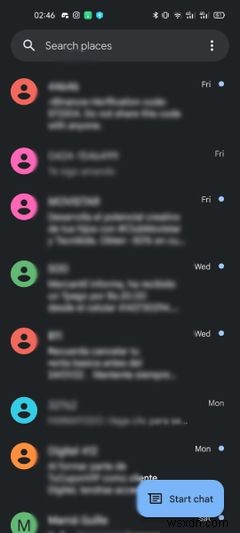

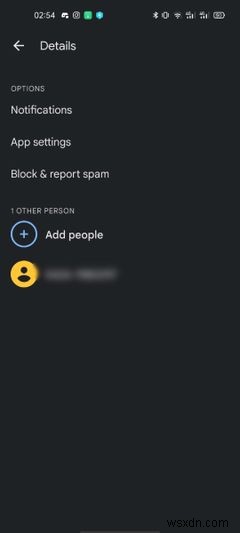
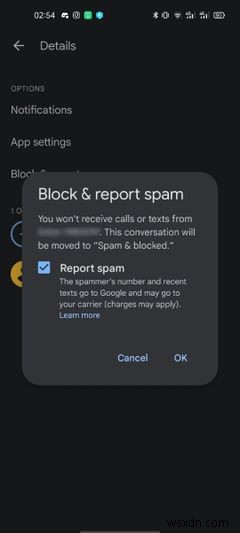
この後、その会話の電話番号は再びあなたにメッセージを送ることができなくなります。 Googleの連絡先アプリでは、Samsungの電話やiPhoneとは異なり、連絡先をブロックすることはできません。そのため、これがあなたに恵まれなかった人であろうと、何かを送っているスパム番号であろうと、これが両方の処理方法です。公式のやり方。
これは、誰かが複数の番号を持っている場合、それぞれを個別にブロックする必要があることも意味します。この状況全体に対する一種の不器用なアプローチですが、ねえ、まったく何もないよりも何かを持っている方が良いです。誰かをブロックすると、その人もあなたに電話をかけることができなくなります。メッセージだけをブロックする方法はありません。
ブロックした人の数を確認したい場合、または偶然に誰かをブロックしたかどうかを確認したい場合(そしておそらくそれを元に戻したい場合)、それも可能です。
- Googleメッセージアプリを開き、トップバーの3つのドットのアイコンをタップします。 迷惑メールとブロックを選択します 。
- ここでは、スパムとしてフラグが付けられた番号とブロックされた番号からの会話を見ることができます。
- 上部の3つのドットのアイコンをもう一度タップしてから、ブロックされた連絡先をタップします 。
- これまでにブロックした番号のリストが表示されます。
- 番号のブロックを解除する場合は、 Xをタップします 側。
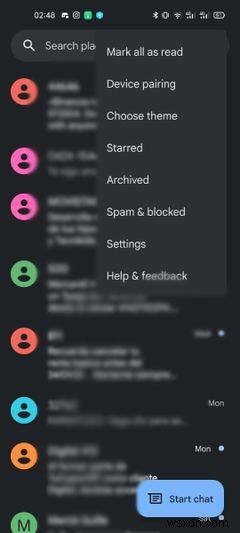
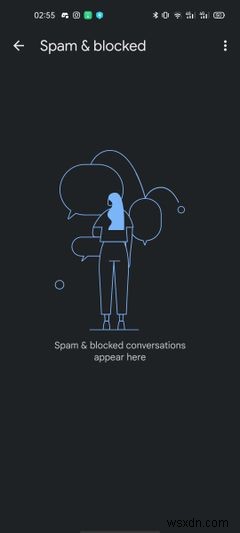
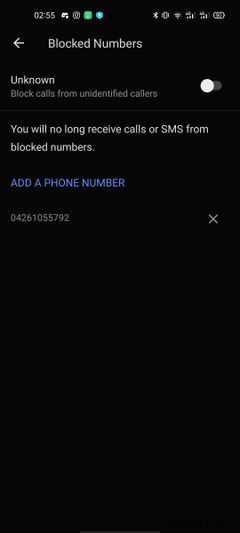
2.スパム保護を有効にする
これらすべてを手動で行う気がない場合は、代わりにGoogleのAIマジックにすべてのハードワークを任せてください。 Googleメッセージで自動スパム保護を有効にしてテキストをブロックする方法は次のとおりです。
- Googleメッセージアプリで、トップバーの3つのドットのアイコンをタップし、[設定]を選択します 。
- 一般をタップします アプリの一般的な、キャリア固有ではない設定を確認します。
- 迷惑メール対策をタップします オンに切り替えます。
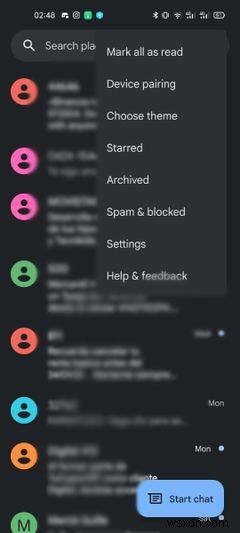
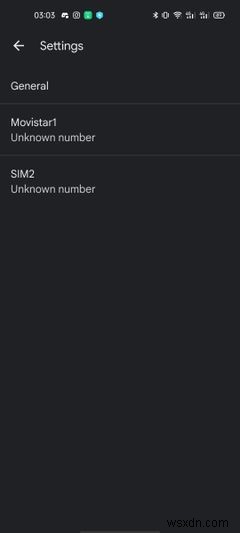
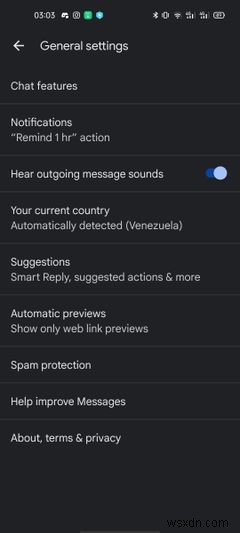
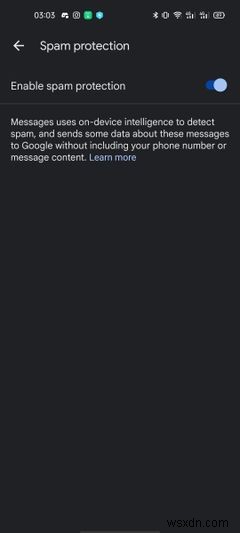
一般に、多くのデバイスでは、すでにオンになっている場合があります。 Gmailなどのアプリの自動スパムフィルターと同じように、Googleは常にバックグラウンドで処理を行っています。ただし、一部の人にとっては無効になっている可能性があります。または、誤って無効にされている可能性もあります。そのため、とにかくまだ言及しています。
すでにオンになっている可能性もありますが、まだ物事がすり抜けているので、そうではないと思ったのです。この時点では、まだいくつかのオプションが残っています。
3.サードパーティのアプリをダウンロードする
Googleの既存の保護はすでにかなり堅牢であり、スパムやその他の悪意のある番号を正常に検出してフラグを立てることができますが、それでも会話に影響を与える可能性があります。サードパーティの保護レイヤーを追加することで、これを軽減することができます。
Google Playストアには、Android用スパムブロッカー(以前のキーメッセージ)、Call&SMSブロッカー(以前のAntiNuisance)などの有名なアプリ、そしてもちろん、誰もが試したお気に入りのTruecallerなど、さまざまなソリューションがあります。 。
これらの高評価のアプリには、何百万ものダウンロードがあります。テキストをブロックする機能を提供するだけでなく、通話録音、連絡先のバックアップ、カメラの検索など、さまざまな追加機能を利用できます。しかし、おそらく最も重要なのは、それらすべてが無料で使用できることです。
または、これらのアプリでテキストブロック機能を使用することもできます。これがあなたの電話です。
4.ガイダンスについてキャリアに連絡してください
このリストのすべてを試したが、まだ状況を潰していない場合は、キャリアに連絡する価値があるかもしれません。詐欺師は、システムの欠陥を悪用するために数と手法を絶えず変更しています。それを単独で実行できない場合でも、助けを求めるのは恥ずべきことではありません。
また、数字がより深刻な脅威となる場合もあります。ストーカーが制御不能になり、逃げられないように見えたり、さらに悪化したりする可能性があります。
キャリアは、ネットワークセーフガードとツールを使用して、番号を直接ブロックできます。ネットワークプロバイダーが番号にスパムのフラグを立てた場合、その番号を完全に禁止したり、何かが大きな脅威になり、警察が関与する必要がある場合は当局に連絡したりできる可能性があります。
それで、あなたのキャリアに電話をして、それについて何ができるかを見てください。
Androidフォンで不要なメッセージをブロックする
一般的なAndroidメッセージングおよび連絡先アプリでは、ユーザーが不要なテキストを送信するのをブロックする方法がはるかに少なくなりますが、それが可能であるというのは良いことです。それはそれほど難しくはありません。
これを行うためのいくつかの方法の概要を説明しましたが、使用している電話によっては、追加のツールをいくつか使用できる場合があります。
-
Android デバイスでアプリ内購入をブロックする方法
技術オタクになる年齢はありません。子供から大人まで、誰もがテクノロジーに精通しすぎています。 1 人であることはそれほど害はありませんが、好奇心のために子供がアプリ内購入を十分に行う場合、間違いなく多くの費用がかかる可能性があります。 一部のアプリ内購入は意図的に行われている可能性がありますが、誤ってサードパーティのアプリを購入する傾向がある可能性があります.このような状況に対処するには、いくつかの簡単な手順に従うだけで、誤って充電されるのを防ぐことができます. このハウツー記事には、Android フォンでのアプリ内購入をブロックする手順が含まれています。ただし、Android デバイス
-
Android でタップして Google Now を使用する方法
テクノロジーが最新のアップグレードであなたの生活を簡素化しようとしているとき、それらについて学び、それらを効率的に使用して、テクノロジーを最大限に活用してみませんか.最近、Google は Google Now というアプリケーションに新機能を追加し、「Google Now on Tap」という名前でリリースしました。 スマートフォンでのアクティビティに関連する情報が記載されたカードがポップアップする機能です。たとえば、Google Now on Tap アプリケーションを使用して最寄りの劇場を探している場合、スマートフォンにカードが表示され、近くの劇場までの道順と推定所要時間が表示されます
